Mách bạn 5 mẹo giúp laptop chạy nhanh hơn
2 cách đơn giản có thể giúp iPhone chạy nhanh hơn / 2 cách hủy chương trình dùng thử ứng dụng trên iOS để tránh bị trừ tiền oan
>> DÒNG BÀI HOT: BẢNG GIÁ ĐIỆN THOẠI
Sau một thời gian dài sử dụng, việc chiếc laptop của bạn bắt đầu xuất hiện tình trạng chậm, đơ là chuyện hầu như ai cũng gặp phải. Vậy làm thế nào để chiếc laptop của bạn có thể sử dụng mượt mà lại như lúc mới mua? Bài viết dưới đây sẽ chỉ cho bạn một số mẹo giúp chiếc laptop của bạn hoạt động mượt mà hơn.
1. Luôn cập nhật Windows 10
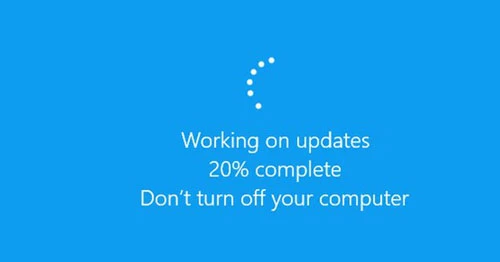
Ảnh minh họa
Microsoft luôn cố găng tối ưu hóa hiệu năng những chiếc laptop thông qua các bản cập nhật mới của hệ điều hành Windows. Vì vậy việc kiểm tra các bản cập nhật Windows mới là một trong những cách giúp laptop của bạn hoạt động mượt mà hơn.
Để kiểm tra các phiên bản cập nhật mới nhất bạn hãy vào mục "Update Settings" và nhấn vào nút "Check For Updates".
Nếu bạn là một người hay quên và lười cách cập nhật thủ công này thì bạn có thể bật tính năng cập nhật tự động, bạn sẽ thấy tính năng này trong phần "Advanced options"
2. Tắt trợ lý ảo Cortana
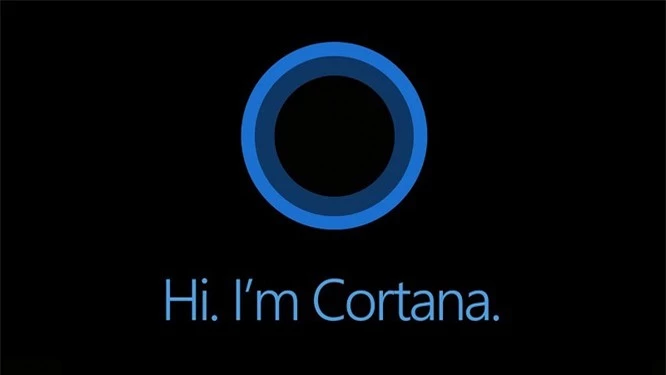 |
Trợ lý ảo Cortana không mấy hữu dụng. Ảnh: The Verge. |
Đối với đại đa số người dùng, Cortana là một trợ lý ảo vô dụng của Windows 10. Không những không mang lại sự tiện dụng cho người dùng mà tính năng này còn khiến cho người dùng cảm thấy khó chịu khi liên tục pop-ups những cửa số không cần thiết. Vì vậy tốt nhất là nên tắt cô nàng trợ lý ảo này đi.
Để tắt Cortana bạn hãy làm theo các bước sau:
Bước 1: Nhấn tổ hợp phím Windows + R, sau đó nhập lệnh gpedit.msc
Bước 2: Mở thư mục Search theo đường dẫn Computer Configuration > Administrative Templates > Windows Components > Search
Chọn thư mục Search > Click đúp vào mục Allow Cortana
Bước 3: Tích vào Disable, sau đó nhấn OK để lưa thay đổi
Sau khi thực hiện các bước trên, việc của bạn cần làm là khởi động lại máy và sử dụng như bình thường. Nếu muốn bật lại Cortana thì bạn lại thực hiện lại các bước trên và tích chọn "Enabled"
3. Tắt các ứng dụng khởi động
Có khá nhiều người dùng laptop không biết rằng chính những ứng dụng tự động chạy khi bạn khởi động máy khiến cho laptop của bạn chậm đi. Để tắt bớt những ứng dụng tự động chạy khi khởi động bạn đơn giản chỉ cần mở mục "Startup Apps". Sẽ có một dãy các ứng dụng hiện lên, hãy tắt đi những ứng dụng mà bạn cho rằng nó không cần thiết.
>> Xem thêm: Google Chrome sẽ giảm hao pin và dữ liệu di động từ quảng cáo
4. Tắt các ứng dụng nền
Đây là một trong những nguyên nhân chính khiến cho chiếc laptop của bạn bị chậm đi, nhất là trên những chiếc laptop có bộ nhớ RAM thấp.
>> Xem thêm: Xiaomi Redmi Note 9 ra mắt tại Việt Nam, giá 4,99 triệu đồng
Bạn có thể tắt các ứng dụng chạy nền trong mục "Privacy Settings", chọn "Background Apps" một danh sách các ứng dụng chạy nền sẽ hiện lên, việc của bạn là tắt những ứng dụng mà bạn cho là không cần thiết.
>> Xem thêm: Công nghệ sạc nhanh khiến tuổi thọ pin smartphone bị hao mòn
5. Gỡ cài đặt những ứng dụng không sử dụng
Có những ứng dụng bạn chỉ tải về sử dụng một lần và cứ để đó không xóa đi. Điều này cũng sẽ ảnh hưởng rất nhiều đến tốc độc laptop của bạn. Bạn hãy mở mục "Apps & features" và kiểm tra xem những ứng dụng nào bạn không sử dụng nữa để xóa nó đi nhé.
>> Xem thêm: Đánh giá chi tiết Realme 6, giá từ 5,99 triệu tại Việt Nam
End of content
Không có tin nào tiếp theo






